PPT中怎样使自选图形闪烁
来源:网络收集 点击: 时间:2024-05-10【导读】:
方法如下品牌型号:联想小新系统版本:windows7软件版本:PPT1.2.1方法/步骤1/9分步阅读 2/9
2/9 3/9
3/9 4/9
4/9 5/9
5/9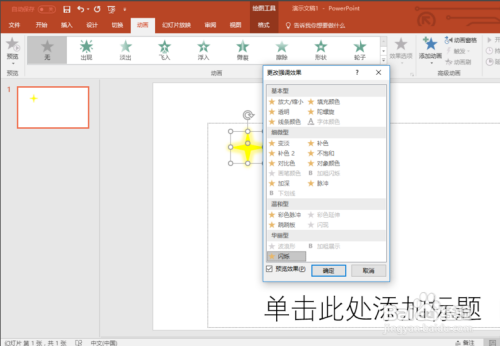 6/9
6/9 7/9
7/9 8/9
8/9 9/9
9/9
点击菜单栏的“插入-形状”(如图),选择你需要的形状做闪烁的动态图,以下用四角星为例。
 2/9
2/9插入形状后,调整到合适的大小,并在菜单栏设置好“形状填充”“形状轮廓”,也可以根据需要设置“形状效果”。
 3/9
3/9一般较多使用“发光”和“三维旋转”。
 4/9
4/9点击菜单栏的“动画-更多强调效果”在左下角可以找到“闪烁”
 5/9
5/9点击确定。
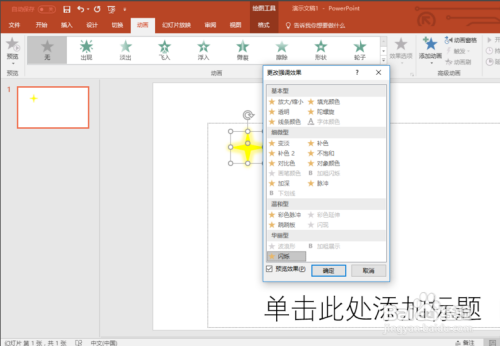 6/9
6/9在菜单栏“动画”里找到“动画窗格”,单击后,右边会弹出选择窗口。
 7/9
7/9双击“星形”(如图标示),会弹出“效果选项”窗口。
 8/9
8/9点击“计时”,“开始”设置为“上一动画之后”,“延迟”可以根据需要设置,“期间”设置为“快速”,“重复”设置为“直到幻灯片末尾”。
 9/9
9/9粘贴”-“复制”星星,可以把延迟时间设置为不同大小,这样星星就能够一直闪烁了。

版权声明:
1、本文系转载,版权归原作者所有,旨在传递信息,不代表看本站的观点和立场。
2、本站仅提供信息发布平台,不承担相关法律责任。
3、若侵犯您的版权或隐私,请联系本站管理员删除。
4、文章链接:http://www.1haoku.cn/art_724876.html
上一篇:支付宝一飞开运怎么玩
下一篇:香蕉红薯饼的做法
 订阅
订阅